在win8系统里我们安装软件时,系统会提示是否安装该软件,每次都要点击确定,或者安装个别大型的软件会确定多次,这我们就可以对uac进行关闭即可解决,那么win8系统要怎么关闭uac呢,下面小编给大家分享win8关闭uac的方法步骤。
解决方法:
1、“Win + X" 快捷键打开控制面板。
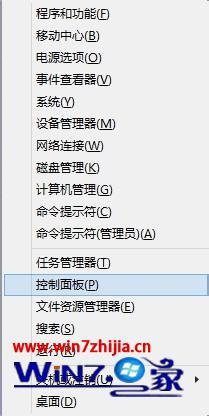
2、将查看方式切换成“类别”,点击“用户账户和家庭安全”,打开用户账户和家庭安全设置窗口。
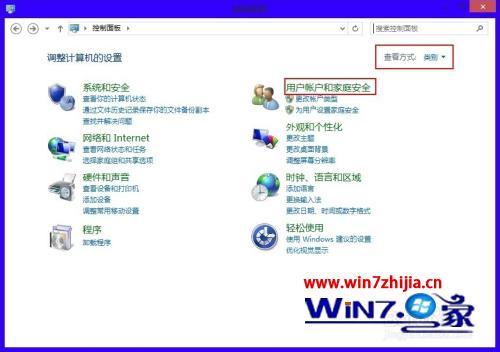
3、点击“用户账户”,打开用户账户窗口。

4、点击“更改用户账户设置”,打开更改用户账户设置窗口。
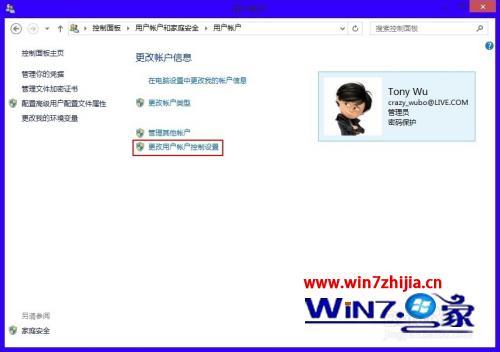
5、在用户账户设置窗口将左边的滑块拉倒最下面(即:从不通知)。

6、滑块拉倒最下面后,点击“确定”,重启电脑,下次安装软件的时候就不会出现提醒了。

以上就是win8关闭uac的方法步骤,有想uac的用户但还不会关,可以按上面的方法来进行关闭。